Какой язык программирования учить в 2018 году видео
Проект – это
совокупность файлов, из которых состоит Delphi-программа. В проект обязательно
входят:
- код проекта (расширение файла *.DPR) – файл с программным кодом.
- описание форм (*.DFM) – ресурс Delphi.
- модули форм (*.PAS) – описание класса формы. Каждой форме соответствует свой модуль.
- параметры проекта (*.DOF)
- описание ресурсов программы(*.RES) – описаны ресурсы, которые не входят в форму (пиктограммы, изображения, курсоры).
- параметры среды (*.DRF, *.DSK, *.DSM) – создаются после компиляции программы.
Для сохранения проекта необходимо задавать имена модулей
(автоматически предлагаются Unit1.pas, Unit2.pas, …) и имя проекта (автоматически Project1.dpr). Для переноса
проекта необходимо иметь файлы таких типов: *.DPR, *.DFM, *.PAS, *.RES, остальные создаются автоматически.
В Delphi
10 окон, но после загрузки появляются четыре окна:
·
главное окно (заголовок Delphi7 – Project1),
·
окно с формой для проектирования приложения
(заголовок Form1),
·
окно инспектора объектов (Object Inspector),
Создание и сохранение проекта и файла модуля.
Рассмотрим
некоторые команды меню пункта File.
Команда New
Открывает окно
New Items, при
помощи которого можно создать новую форму, шаблон проекта или формы, которые
затем могут быть использованы.
Команда New/Form
Открывает
окно новой формы и соответствующего ей модуля и добавляет их к активному проекту.
Команда New Application
Создает новый
проект, состоящий из файла проекта PROJECT1.DPR
и двух файлов: модуля UNIT1.PAS и файла формы UNIT1.DFM. При этом IDE отображает окно проектировщика формы и редактора кода.
Окно проектировщика формы является активным. После этого рекомендуется
сохранить новый проект, присвоив ему свое имя.
Команда Open Project
Открывает
диалоговое окно Open Project,
в котором выбирается открываемый файл.
Команда Save
Сохраняет
активные файлы под их собственными именами. Если файл не был ранее сохранен, и
ему не было присвоено имя, Delphi
открывает диалоговое окно Save As, в котором нужно указать имя файла.
Команда Save Project As
Эта команда
позволяет сохранить проект под другим именем и, в случае необходимости, в
другом каталоге. После выбора этой команды появится диалоговое окно для
сохранения файла кода программы. По умолчанию файлу дается расширение PAS, указанное в окне Тип
файла. Введите свое имя файла и нажмите OK. Далее появится следующее диалоговое окно для сохранения файла
проекта (расширение DPR – Delphi Project). Введите имя проекта
и нажмите OK.
Компиляция и
выполнение проекта.
Компиляция
- Project/compile (Ctrl+f9)
В процессе компиляции проекта создается готовый к
выполнению файл (exe).
При компиляции проекта выполняются такие действия:
Сбор проекта - компиляция всех модулей, которые входят в
проект, независимо от того, были внесены изменения, или нет. Project/build.
Запуск проекта из
среды Delphi - Run/run (F9). Запущенная программа
выполняется так же, как и под Windows,
но есть особенности:
•нельзя запустить вторую копию;
•продлить работу над проектом можно только после
завершения его работы;
•при "зависании" проекта завершения его работы
нужно с помощью Run/program Reset (Ctrl + F2)
Метод решения:
1. На
панель наложить три Image.
В каждый загрузить рисунок (свойство Picture). Рисунок можно
найти на диске или нарисовать. Если рисунок не помещается в Image, то свойство Stretch (растяжка) настроить True.
2. Свойство
Visible (видимость) для
всех Image настроить False.
3. Написать
обработчики для кнопок переключения каналов событие On Click (щелчок). Нужный Image становится
видимым, а остальные – невидимыми.
4. При
щелчке на кнопке ВЫКЛ все Image
становятся невидимыми.
5. Сохраните
проект, запустите на выполнение.
Свойства компонента Edit:
Функции преобразования типов
1. StrToInt(S) –перевод из текста (строковой
переменной) в целое число;
2. StrToFloat(S)- перевод из текста в вещественное число;
3. IntToStr(N) – перевод из целого числа в строку
(текст);
4. FloatToStr(N) – перевод из вещественного числа в
строку.
Пример 1: Написать приложение,
которое вычисляет сумму двух целых чисел, вводимых с клавиатуры в текстовые
поля формы, и выдает ответ.
1. Создадим графический интерфейс проекта.
Установить свойства объектов в соответствии с таблицей:
|
2. Создадим программный код проекта.
Двойным щелчком левой кнопки мыши по компоненту
Button1 перейти в окно программного кода и записать программный код:
procedure
TForm1.Button1Click(Sender: TObject);
var x,y,z:integer;
begin
x:=StrToInt(edit1.Text);
y:=strToInt(Edit2.Text);
z:=x+y;
label2.Caption:=IntToStr(z);
end;
Замечание: Чтобы изменить размер символов в надписях
на кнопках и в текстовых полях формы, измените свойства Font у каждого
компонента (или выделите все компоненты формы и поменяйте свойство Font сразу у
всех объектов).
Пример 1_1: Написать приложение,
которое вычисляет разность двух целых чисел, вводимых с клавиатуры в текстовые
поля формы, и выдает ответ.
Пример 1_2: Написать приложение,
которое вычисляет произведение двух целых чисел, вводимых с клавиатуры в
текстовые поля формы, и выдает ответ.
Задания 1_1 и 1_2 выполнить самостоятельно и показать
учителю.
Практическая работа тема "Ваш вес"
Практическая работа тема "Вычисление
процентов"
Практическая работа тема "Калькулятор"
Практическая работа тема "Обычный калькулятор"
Практическая работа тема "Решение квадратного уравнения"
ОБРАБОТКА СОБЫТИЙ
Любой
объект реальной жизни вынужден реагировать на те или иные события окружающего
мира: зазвонил телефон – человек берёт трубку, пошёл дождь – мы открываем зонт.
С компьютером тоже связаны различные события: включение питания, нажатие
клавиши на клавиатуре, щелчок кнопкой мыши и пр. Среда Delphi предоставляет возможность своим
клиентам реагировать на них: она по указанию программиста устанавливает связь
специальных процедур компонента, называемых обработчиками событий, с
соответствующим механизмом операционной системы.
Windows первой узнает о любом событии, и если
связь с обработчиком события установлена, передаёт ему управление.
Любой
объект реальной жизни вынужден реагировать на те или иные события окружающего
мира: зазвонил телефон – человек берёт трубку, пошёл дождь – мы открываем зонт.
С компьютером тоже связаны различные
события: включение питания, нажатие клавиши на клавиатуре, щелчок кнопкой мыши
и пр. Среда Delphi предоставляет возможность своим клиентам реагировать на них: она по
указанию программиста устанавливает связь специальных процедур компонента,
называемых обработчиками событий, с соответствующим механизмом операционной
системы.
Windows первой узнает
о любом событии, и если связь с обработчиком события установлена, передаёт ему
управление.
Название события
|
Когда возникает
|
OnKeyPress
|
Наступает, когда пользователь нажимает
какую-либо клавишу.
|
OnDBClick
|
Возникает при двойном щелчке на
компоненте
|
OnMouseMove
|
Возникает при перемещении курсора мыши
над компонентом
|
OnMouseDown
|
Возникает при нажатии на кнопку мыши
|
OnMouseUp
|
Возникает при отпускании кнопки мыши
|
OnEnter
|
Возникает при получении компонентом
фокуса ввода
|
OnExit
|
Возникает при потере компонентом
фокуса ввода
|
OnCreate
|
Возникает в момент создания формы.
Существует только у формы
|
Методы для построения графических примитивов.
Канва
и пикселы.
На формах Form или в графических
окнах Image, PaintBox(System) можно рисовать различные графические примитивы с использованием
свойства Canvas (холст).
Многие
компоненты в Delphi имеют свойство Canvas (канва, холст), представляющие
собой область компонента, на которой можно рисовать или отображать готовые
изображения.
Каждая точка канвы имеет координаты X и Y Система координат канвы, как и
везде в Delphi имеет началом левый верхний угол канвы. Координата X возрастает при перемещении
вправо, а Y – сверху вниз. Координаты измеряются в пикселях . Пиксель – это наименьший элемент поверхности
рисунка. Важнейшее свойство пикселя – его цвет.
Рисовать
на канве можно разными способами.
1. Pixels - рисование
по пикселям. Например, Canvas.Pixels [10,20]:=clBlack
2. Pen - карандаш - для рисования линий. Этот объект имеет свой
ряд свойств. Свойство Width – ширина линии (по умолчанию =
1).
Свойство Style – определяет вид линии
(сплошная, пунктирная, штриховая и т.д.)
Свойство PenPos – определяет в координатах канвы
текущую позицию пера.
Перемещение пера без
прорисовки производится методом канвы –MoveTo(X,Y), где X и Y –координаты точки, в которую
перемещается перо. Эта точка становится исходной, от которой методом LineTo(X,Y) млжно провести линию точку с
координатами (X,Y).
Rectangle (X1,Y1,X2,Y2:integer) - точки (X1,Y1) и (X2,Y2) –определяют диагональ
прямоугольника.
Ellipse (X1,Y1,X2,Y2:integer) – точки (X1,Y1) и (X2,Y2) –определяют прямоугольник,
описывающий эллипс.
Chord (X1,Y1,X2,Y2, X3,Y3,X4,Y4 :integer) – рисует дугу окружности или
эллипса и ограниченную хордой , где. Начало дуги определяется пересечением
прямой проходящей через центр прямоугольника и точкой (X3,Y3). Конец дуги - пересечением прямой проходящей через центр
прямоугольника и точкой (X4,Y4).
TextOut (X,Y, ’текст’) – вывод текста начиная с
указанной позиции
3. Brush - для раскрашивания объектов.
Задание 1. Написать программу которая на
поверхности формы рисует флаг Украины.
Задание 2. Написать программу, которая на
поверхности формы рисует олимпийский флаг. Рекомендуемый вид формы приведен на
рисунке.
Задание 3. Написать программу которая на
поверхности формы рисует три фигуры: прямоугольник, треугольник, пирамиду, дугу.
Самостоятельная работа вариант 1
Самостоятельная работа вариант 2
Практическая работа 1 "Графика"
Практическая работа 2 "Узоры"
Практическая работа 3 "Светофор"
Практическая работа 4 "Построение графика"
Практическая работа 5 "Применение полос прокрутки"
Практическая работа 6 "Изменение фигуры"
Практическая работа 7 "Рисунок"
Практическая работа 8 "Построение графиков функции в Delphi " видео
Элементы ввода и вывода информации. презентация
Элементы ввода и вывода информации. презентация
Приложения содержащие несколько форм.
Создание проекта.
Самостоятельная работа вариант 1
Задание 1. Создать проект «Судьба», в котором при щелчке на
выбранном направлении движения появляется предсказание и рисунок. Оформление
текстовых полей выполните разными цветами и шрифтами.
Компоненты: 4 кнопки (направо, налево, прямо, выход), 3 картинки,
3 текстовых поля.
Задание 2. Создать проект «Градусник»,
который будет переводить градусы из шкалы Цельсия в шкалу Фаренгейта. Левое
поле для ввода температуры по Цельсию, правое – для температуры по Фаренгейту. При
нажатии кнопки в другом поле ввода должно появиться приведенное к
соответствующей шкале значение температуры. (Шкалы связаны соотношением: [°F] =
1,8 [°C] + 32, для перевода строк в числа и обратно используйте StrToFloat и
FloatToStr).
Компоненты: два поля ввода и 2 кнопки (перевод,
выход).
Самостоятельная работа вариант 2
Задание 1. Создать проект «Судьба», в котором при щелчке на
выбранном направлении движения появляется предсказание и рисунок. Оформление
текстовых полей выполните разными цветами и шрифтами.
Компоненты: 4 кнопки (направо, налево, прямо, выход), 3 картинки,
3 текстовых поля.
Задание 2. Создать проект «Функция» по
расчету значения функции f (x,y) =x + y*3 , где
x и y вводятся в полях ввода. Результат
отображается в текстовом поле при нажатии кнопки. (для
перевода строк в числа и обратно используйте StrToFloat и FloatToStr).
Компоненты: два поля ввода, текстовое
поле и 2 кнопки (вычислить, выход).
Практическая работа "Создание простого теста 1"
Практическая работа "Создание простого теста 2"
Практическая работа "Создание простого теста 3"
Работа с двумерными массивами в среде Delphi
Домашнее задание
Домашнее задание
Практическая работа "Создание простого теста 2"
Практическая работа "Создание простого теста 3"
Тема: Основное и дополнительное меню.
Меню как интерфейсный элемент используется практически во
всех серьезных приложениях. В Windows поддерживается два типа меню – строчное,
которому соответствует компонент MainMenu, и всплывающее (или локальное) – ему
соответствует компонент PopupMenu. Обычно эти типы используются в комбинации.
MainMenu
позволяет поместить главное меню в программу. При размещении на форме
этот компонент выглядит как иконка. Создание меню включает три шага:
– помещение MainMenu на форму;
– вызов дизайнера меню через свойство Items в инспекторе объектов;
– определение пунктов меню в дизайнере меню.
– вызов дизайнера меню через свойство Items в инспекторе объектов;
– определение пунктов меню в дизайнере меню.
PopupMenu
позволяет создавать всплывающие меню, которое появляется по щелчку
правой кнопки мыши на объекте, к которому оно привязано. У всех видимых
объектов имеется свойство PopupMenu, где и указывается нужное меню. Создается
PopupMenu аналогично главному меню.
Практическая работа "Работа с меню"
Программируем свою игрушку. Создание игры «Раздави пауков»
Работа с массивами в среде Delphi презентация
Программируем свою игрушку. Создание игры «Раздави пауков»
Работа с массивами в среде Delphi презентация
Массив – это
структура данных, представляющая собой набор переменных одинакового типа,
имеющих общее имя.
Массивы удобно
использовать для хранения однородной по своей природе информации, например,
таблиц и списков.
Описание и обработка массивов в Delphi осуществляются так же как и в Pascale , а вот ввод и вывод отличаются.
В Delphi для ввода данных используются
компоненты StringGrid палитры Additional (Дополнительная) или Memo палитры Standart (Стандартная),
а вывод осуществляется
·
или
в поле диалогового окна (обращение к свойству Caption текстовой метки Label1.Caption или к свойству Lines многостраничного поля Memo1.Lines.Add(st)
·
или
в окно сообщения ShowMessage.
При вводе-выводе удобно использовать инструкцию for. При этом переменная-счетчик инструкции
for может быть использована в качестве индекса элемента
массива. При вводе массива через таблицу (StringGrid), надо учитывать, что колонки и строки таблицы
нумеруются с нуля.
Ниже перечислены некоторые свойства компонента StringGrid:
RowCount, ColCount – число строк и столбцов, включая
заголовок
Row,Col – текущие строка и столбец
ColWidths[],
RowHeights[] – массивы ширины столбцов и высоты
строк
Cells[столбец,
строка] – данные ячейки
таблицы (строковый тип)
FixedCols, FixedRows –
число зафиксированных столбцов слева и строк сверху. Нумеруются с нуля, причем
нулевые строка и столбец по умолчанию отведены для заголовков
Options – настройки таблицы со значениями True/False (.goEditing – допустимость редактирования, goRowSizing, goColSizing – можно ли пользователю менять размеры строк и
столбцов)
DefaultColWidth, DefaultRowHeight – ширина и высота ячейки по умолчанию
GridLineWidth –ширина линий, ограничивающих ячейки
Options.AlwaysShowEditing – Признак нахождения компонента в режиме редактирования. Если значение
свойства False, то для того, чтобы в ячейке появился курсор, надо
начать набирать текст, нажать клавишу<F2> или
сделать щелчок мышью.
Options.goTabs –
Разрешает (True) или запрещает (False) использование клавиши <Tab> для
перемещения курсора в следующую ячейку таблицы.
Системы счисления
Тема урока1: Системы счисления.
Тема урока 3 Арифметические операции над числами в двоичной, восьмеричной и шестнадцатеричной системах счисления. Презентация
Тема урока 3 Арифметические операции над числами в двоичной, восьмеричной и шестнадцатеричной системах счисления. Презентация
Домашнее задание
Домашнее задание
1. Русская поговорка. Здесь зашифрована известная русская поговорка. Прочитайте ее, двигаясь с помощью двоичных цифр в определенной последовательности.
Задание 2. Выполните сложение чисел:
а)650(8)+63(8), б)11111(2)+101(2), в)1А9В(16)+52С3(16).
Задание 3. Выполните вычитание чисел:
а)322(4)-131(4), б)735(18)-3244(8), в)СЕА(16)-9ЕС(16).
Задачи по системам счисления
Задание 3. Выполните вычитание чисел:
а)322(4)-131(4), б)735(18)-3244(8), в)СЕА(16)-9ЕС(16).
Задачи по системам счисления




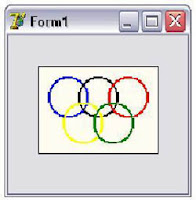



Комментариев нет:
Отправить комментарий